Microsoft IME | 辞書を複製する方法
Microsoft IMEで作成済みの辞書を辞書を複製する方法を紹介しています。
確認環境
デスクトップパソコン
Windows10 Pro 21H2
こちらで紹介している方法は主にWindows10、Windows11のパソコンを対象としています。
辞書を複製する方法
Microsoft IMEの「ユーザー辞書ツール」には作成済みの辞書を複製する機能は用意されていません。
辞書ファイルが保存されている場所をエクスプローラーで開いてファイルをコピーする事で辞書を複製する事が可能です。
辞書ファイルが保存されている場所は以下のアドレスになります。
C:\Users\ユーザー名\AppData\Roaming\Microsoft\IME\15.0\IMEJP\UserDict\
辞書ファイルは「.dic」ファイルと「.dic_bak」ファイルがセットになっています。
「.dic」だけでも良い気がしますが、一応両方のファイルを選択してコピー、貼り付けて複製します。
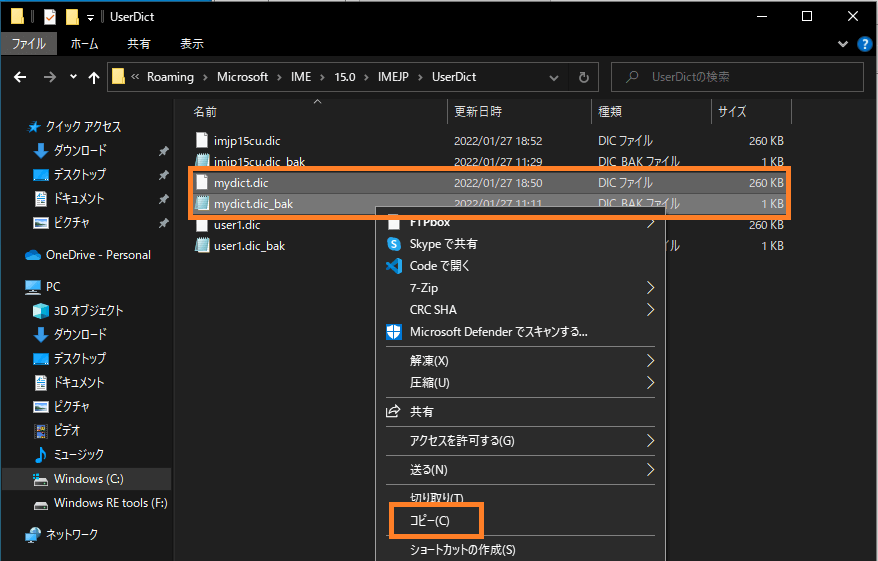
コピーされた辞書ファイルは「xxx – コピー.dic」等の名前になりますので、必要であれば好みの名前に変更しておきます。
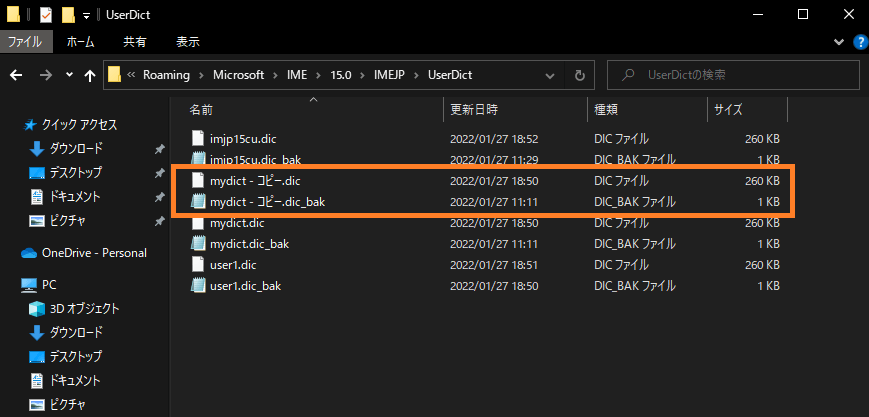
この方法で「ユーザー辞書ツール」にて「ファイル」ー「開く」を選択して、複製したファイルを開く、編集する事が可能になります。